ใน macOS Big Sur นั้น Apple ได้เปิดตัวคุณสมบัติอัจฉริยะที่ออกแบบมาเพื่อเรียนรู้จากนิสัยการชาร์จและปรับปรุงอายุการใช้งานแบตเตอรี่ของคุณโดยลดเวลาที่โน้ตบุ๊ค Mac ของคุณชาร์จจนเต็ม

เมื่อเปิดใช้งานคุณสมบัตินี้ (โดยค่าเริ่มต้นบน Mac ที่มี Apple M1 ชิปหรือชิปความปลอดภัย T2) Mac ของคุณพยายามเรียนรู้ขั้นตอนการชาร์จโดยตั้งใจเพื่อให้แน่ใจว่า Mac ของคุณชาร์จเต็มแล้วเมื่อไม่ได้เสียบปลั๊ก เมื่อทราบถึงกิจวัตรของคุณแล้ว Mac จะชะลอการชาร์จเกิน 80% ในบางสถานการณ์
แน่นอน หากคุณไม่ได้กำหนดรูทีนไว้ ฟีเจอร์นี้อาจกลายเป็นปัญหาได้ ตัวอย่างเช่น คุณอาจสิ้นสุดการเชื่อมต่อ Mac ของคุณเพื่อใช้งานนอกโต๊ะทำงานเป็นเวลานาน แล้วพบว่าไม่ได้ชาร์จจนเต็มเมื่อคุณต้องการมากที่สุด
 หากคุณทราบล่วงหน้าว่าอีกไม่นานคุณจะต้องนำ Mac ออกไป คุณสามารถคลิกไอคอนแบตเตอรี่ในแถบเมนูและเลือก ชาร์จเต็มทันที ในเมนูสถานะแบตเตอรี่
หากคุณทราบล่วงหน้าว่าอีกไม่นานคุณจะต้องนำ Mac ออกไป คุณสามารถคลิกไอคอนแบตเตอรี่ในแถบเมนูและเลือก ชาร์จเต็มทันที ในเมนูสถานะแบตเตอรี่
อย่างไรก็ตาม หากคุณต้องการยกเลิกการเชื่อมต่อ Mac ของคุณทันที นี่ไม่ใช่วิธีแก้ไขปัญหาใดๆ และคุณควรปิดการชาร์จแบตเตอรี่ที่เพิ่มประสิทธิภาพทั้งหมด ขั้นตอนต่อไปนี้แสดงวิธีการดำเนินการ
วิธีหยุดชั่วคราวหรือปิดการชาร์จแบตเตอรี่ที่เหมาะสมที่สุด
- คลิก สัญลักษณ์แอปเปิ้ล () ที่มุมซ้ายสุดของแถบเมนูที่ด้านบนสุดของหน้าจอ จากนั้นคลิก ค่ากำหนดของระบบ... .
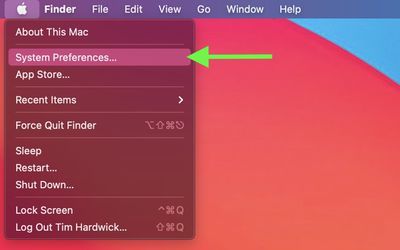
- เลือก แบตเตอรี่ บานหน้าต่างการตั้งค่า
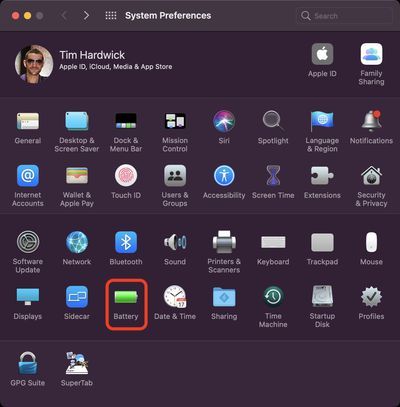
- เลือก แบตเตอรี่ ในแถบด้านข้าง จากนั้นยกเลิกการเลือกช่องข้าง 'การชาร์จแบตเตอรี่ที่เพิ่มประสิทธิภาพ'
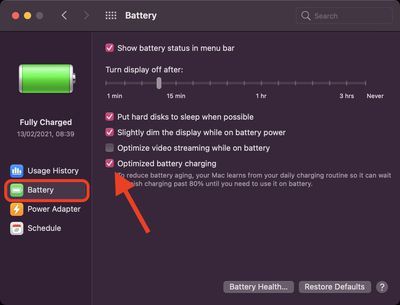
- เลือก ปิด หรือ ปิดจนถึงพรุ่งนี้ .
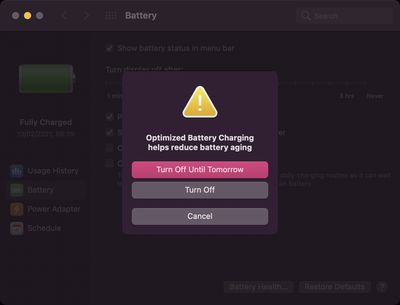
การจัดการความสมบูรณ์ของแบตเตอรี่เป็นอีกคุณสมบัติหนึ่งสำหรับ Mac ที่ออกแบบมาเพื่อปรับปรุงอายุการใช้งานแบตเตอรี่ของคุณ คุณสามารถเรียนรู้เพิ่มเติมเกี่ยวกับการจัดการความสมบูรณ์ของแบตเตอรี่ได้ในบทความวิธีใช้เฉพาะของเรา

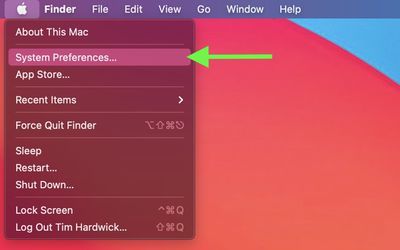
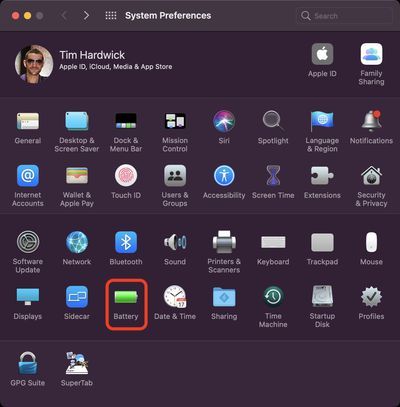
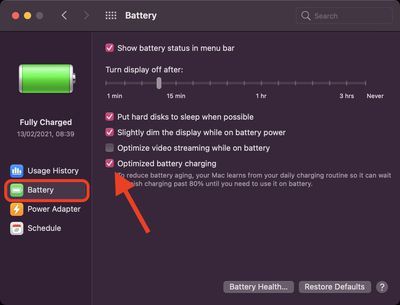
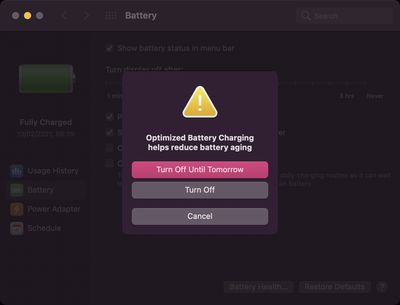
โพสต์ยอดนิยม